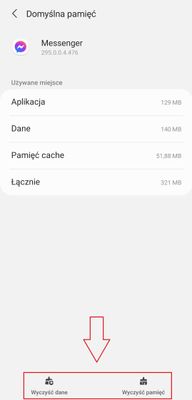Czego szukasz?
- Społeczność Samsung
- :
- Urządzenia
- :
- Aplikacje i usługi
- :
- [Mini-Poradnik] [Android 11 One UI 3] Jak włączyć dymki czatu aplikacji Messenger
[Mini-Poradnik] [Android 11 One UI 3] Jak włączyć dymki czatu aplikacji Messenger
- Subskrybuj źródło RSS
- Oznacz temat jako nowy
- Oznacz temat jako przeczytany
- Przyklej wątek Temat u bieżącego użytkownika
- Zakładka
- Subskrybuj
- Strona dopasowana do drukarki
10-01-2021 01:40 PM — edytowano 14-03-2022 09:15 AM
- Oznacz jako nowe
- Zakładka
- Subskrybuj
- Wycisz
- Subskrybuj źródło RSS
- Wyróżnij
- Drukuj
- Zgłoś nieodpowiednią zawartość
Od pewnego czasu poradnik jest już nieaktualny, ponieważ Messenger ponownie zaczął używać własnych dymków, jednocześnie rezygnując z dymków oferowanych przez system.
Cześć wszystkim!
Ostatnio na forum pojawiło się wiele zapytań dotyczących niedziałających dymków czatu z aplikacji Messenger. W tym krótkim poradniku dowiecie się które ustawienia należy zmienić, aby dymki w nowej formie zaczęły funkcjonować.
Krok 1
Zaczynamy od wyczyszczenia pamięci i danych aplikacji Messenger. W tym celu przechodzimy kolejno do Ustawienia --> Aplikacje --> Messenger --> Domyślna pamięć i wybieramy Wyczyść dane, Wyczyść pamięć.
Następnie uruchamiamy aplikację Messenger i ponownie ją konfigurujemy.
Krok 2
Przechodzimy do Ustawienia --> Powiadomienia --> Ustawienia zaawansowane --> Pływające powiadomienia --> zaznaczmy opcję Bąbelki
Krok 3
Ponownie wchodzimy w Ustawienia --> Aplikacje --> Messenger --> Powiadomienia --> Pokaż w dymkach --> zaznaczamy Wszystkie
Krok 4
Sprawdzamy, czy dymki czatu działają poprawnie. Uruchamiamy aplikację Messenger --> Przechodzimy do wybranej rozmowy --> klikamy przycisk "i" w prawym górnym rogu --> klikamy przycisk trzech pionowych kropek w prawym górnym rogu --> wybieramy Pokaż jako dymek
Jeśli wszystko zostało poprawnie ustawione, to naszym oczom ukaże się działający dymek czatu
W razie pytań lub wątpliwości zapraszam do dyskusji.
Przydatne linki:
13-03-2022 06:52 PM
- Oznacz jako nowe
- Zakładka
- Subskrybuj
- Wycisz
- Subskrybuj źródło RSS
- Wyróżnij
- Drukuj
- Zgłoś nieodpowiednią zawartość
13-03-2022 09:06 PM
- Oznacz jako nowe
- Zakładka
- Subskrybuj
- Wycisz
- Subskrybuj źródło RSS
- Wyróżnij
- Drukuj
- Zgłoś nieodpowiednią zawartość
@PMichał Nie jest to problem po stronie wersji androida a tylko że ludzie chcieli stare.
[Mini-Poradnik] [Android 11 One UI 3] Jak włączyć dymki czatu aplikacji Messenger
13-03-2022 09:36 PM
- Oznacz jako nowe
- Zakładka
- Subskrybuj
- Wycisz
- Subskrybuj źródło RSS
- Wyróżnij
- Drukuj
- Zgłoś nieodpowiednią zawartość
13-03-2022 09:43 PM — edytowano 13-03-2022 09:50 PM
- Oznacz jako nowe
- Zakładka
- Subskrybuj
- Wycisz
- Subskrybuj źródło RSS
- Wyróżnij
- Drukuj
- Zgłoś nieodpowiednią zawartość
13-03-2022 09:57 PM
- Oznacz jako nowe
- Zakładka
- Subskrybuj
- Wycisz
- Subskrybuj źródło RSS
- Wyróżnij
- Drukuj
- Zgłoś nieodpowiednią zawartość
22-04-2022 02:27 PM
- Oznacz jako nowe
- Zakładka
- Subskrybuj
- Wycisz
- Subskrybuj źródło RSS
- Wyróżnij
- Drukuj
- Zgłoś nieodpowiednią zawartość
22-04-2022 02:30 PM — edytowano 22-04-2022 02:31 PM
- Oznacz jako nowe
- Zakładka
- Subskrybuj
- Wycisz
- Subskrybuj źródło RSS
- Wyróżnij
- Drukuj
- Zgłoś nieodpowiednią zawartość
22-04-2022 07:04 PM
- Oznacz jako nowe
- Zakładka
- Subskrybuj
- Wycisz
- Subskrybuj źródło RSS
- Wyróżnij
- Drukuj
- Zgłoś nieodpowiednią zawartość


22-04-2022 07:40 PM — edytowano 22-04-2022 07:44 PM
- Oznacz jako nowe
- Zakładka
- Subskrybuj
- Wycisz
- Subskrybuj źródło RSS
- Wyróżnij
- Drukuj
- Zgłoś nieodpowiednią zawartość
22-04-2022 07:44 PM
- Oznacz jako nowe
- Zakładka
- Subskrybuj
- Wycisz
- Subskrybuj źródło RSS
- Wyróżnij
- Drukuj
- Zgłoś nieodpowiednią zawartość